Hogyan készítsünk egy bootolható USB flash drive
Nézzük meg a három módon lehet létrehozni egy bootolható USB meghajtót telepíteni a Windows OC
Ahhoz, hogy hozzon létre egy bootolható USB meghajtót fogja használni a programot, mint egy harmadik fél, és a beépített Windows command interpreter. Minden módszer más, és megvannak a maga sajátosságai:
létrehozása indító vaku parancssorban
hozzanak létre egy bootolható USB meghajtót UltraISO programot
hozzanak létre egy bootolható USB meghajtót Windows7 USB / DVD Download Tool program
Kezdjük megnyitásával egy parancssoros billentyükombinációval „Win + R”, hogy nyissa ki az ablakot a „Run” és írja be a „cmd” érték egy üres területen.
Tovább fog csak a parancsokat, hogy létre kell hozni egy bootolható USB meghajtót. Ezért, ahogy az alábbi ábra mutatja a szekvencia bemeneti parancsok segítségével hozzon létre egy bootolható USB meghajtót.
Grafikus ábrázolása a beviteli parancsok a parancssorban
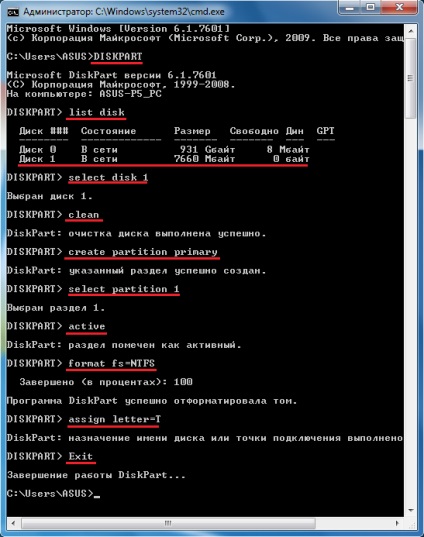
Most leírjuk a korábban beírt parancsok:
DISKPART - a program futtatásához, a héj szöveges mód, amely lehetővé teszi, hogy kezelje tárgyak (lemezek, partíciók és kötetek) használatával szkriptek vagy közvetlen bevitellel a parancssorból.
list disk - megjeleníti a merevlemez-meghajtók csatlakoztatott személyi számítógép.
select disk 1 - válaszd ki a lemez "1" számot, mint a mi esetünkben ez egy cserélhető meghajtót, memory stick.
tiszta - tiszta minden adatot a cserélhető adathordozókon - flash meghajtók.
create partition primary - hozzon létre egy elsődleges partíciót.
select partition 1 - Válassza ki a létrehozott partíciót.
aktív - egy partíció aktív.
méret fs = NTFS - formázza a flash meghajtót az NTFS fájlrendszert.
rendelni levél = T - ha szükséges, így hozzá lehet rendelni egy betűjelet a flash meghajtót.
Exit - Kilépés DISKPART programot.
Bootolható USB flash meghajtót!
Megjegyzés: Ha már létrehozott egy bootolható USB flash meghajtó, akkor át kell az operációs rendszer fájlokat a cserélhető adathordozókon. Files kell folytatni csomagolatlan, semmi esetre ne add csak az operációs rendszer kép, például egy fájlt * .ISO, így nem fog működni.
Ne felejtsük el beállítani a BIOS-ban az I / O rendszer, az elsődleges boot eszközt, hogy az, hogy a számítógép boot cserélhető adathordozók - létrehozott egy bootolható USB meghajtót.
Teljes lista Diskpart parancsok látható az alábbi táblázatban:
Command táblázat "DISKPART" program
- Mapping vagy állítsa GUID partíciós táblát kód (GPT), vagy aláírás master boot record (MBR) lemezen.
UltraISO program célja, hogy létrehozni és szerkeszteni lemez képekből. Amikor létrehoz egy bootolható USB meghajtót használja a beépített funkciókat a program.
Nyissa meg a programot, mint egy rendszergazda, az alábbiak szerint:
Ezután menj a „File” menüre, és válassza ki a „Megnyitás”:

Válassza ki a kívánt képet az operációs rendszert hozzon létre egy bootolható USB-meghajtó, például a kiválasztott lemezképet Windows Vista:
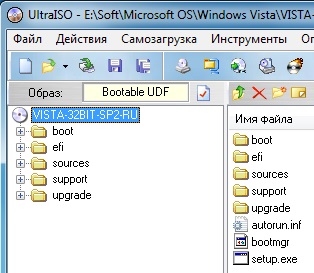
Jelölje ki, majd lépjen a menü „Bootstrapping” és kattintson a „Burn merevlemezkép.”

A pop-up ablak, ahol meg kell, hogy a megfelelő megadásával cserélhető adathordozókon, a fájl felvétel és képrögzítő eljárás (be kell állítani egy mód - USB-HDD +), majd kattintson a „Burn” gomb
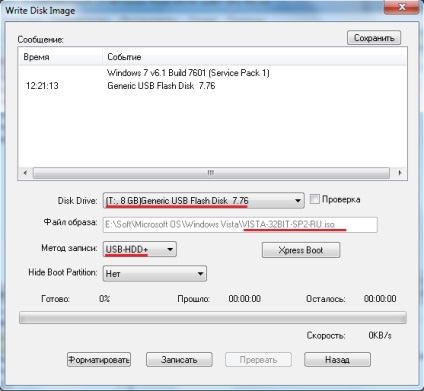
Miután rákattintott a „Mentés” ablak jelenik meg a „Tipp”, amely arra kéri, hogy töröl minden adatot a flash meghajtót. Egyetértek!

Ezután indítsa el a felvételt az USB flash meghajtó adatait.
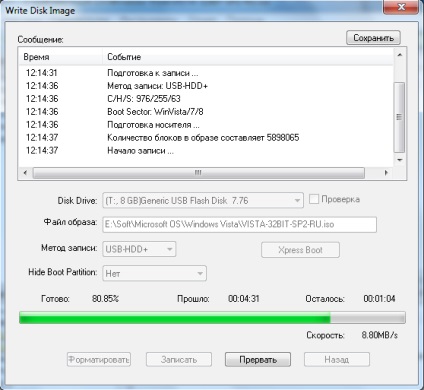
Végül egy bizonyos idő után, az operációs rendszer kép rögzítésre kerül az újonnan létrehozott bootolható USB flash meghajtó későbbi elhelyezéséről.
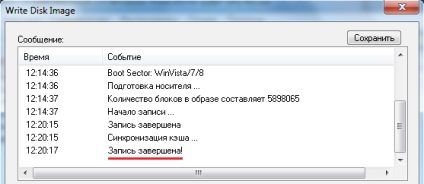
Bootolható USB flash drive, hogy nem!
Megjegyzés: Ügyeljen arra, hogy a BIOS-ban az I / O rendszer, az elsődleges boot eszközt, hogy az, hogy a számítógép boot cserélhető adathordozók - létrehozott egy bootolható USB meghajtót.
Program Windows7 USB / DVD Download Tool a Microsoft által létrehozott írásához lemez operációs rendszerek optikai és cserélhető adathordozóra. Amikor létrehoz egy bootolható USB meghajtót folyamatosan minden rendelkezésének végrehajtására a program.
Kezdeni, meg kell töltse le a programot a gyártó of.sayta: töltse le a programot a Microsoft hivatalos honlapján. Akkor meg kell telepíteni a programot követő telepítő utasításait. A program telepítése után parancsikon jelenik meg az asztalon az alábbiak szerint:
Fuss, hogy a „Rendszergazda”, kattintson a jobb gombbal a parancsikonra, majd kattintson a sorban a „Futtatás rendszergazdaként”. A program elindul, kattintson a „Tallózás”, és válassza ki a kép az operációs rendszer * .ISO
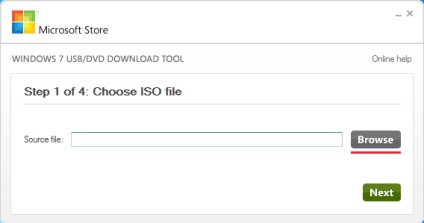
Miután kiválasztotta a képet a rendszer által rögzített, kattintson a „Tovább”, egy másik ablak jelenik meg, ahol a választott típusú média fognak kapni - optikai vagy cserélhető. Mivel van egy cserélhető adathordozóra - USB flash meghajtó, válassza ki a „USB eszköz”
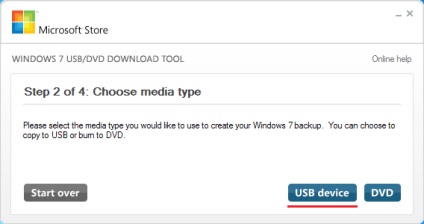
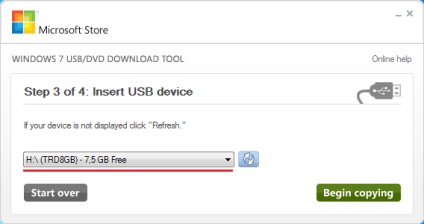
Gomb megnyomása után a fenti folyamatot fogja formázni a vaku.
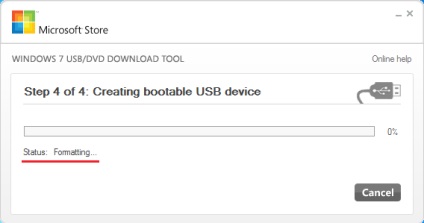
egy idő után, hogy továbbra is a folyamat felvétel a lemezen lévő képadatok flash meghajtót.
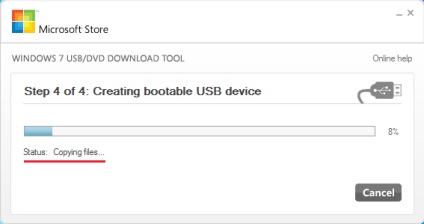
Arra számítunk, egy ideig, amíg a kép meg van írva, és végül mi lesz 100% -os, és ez bootolható flash meghajtó van kialakítva!
Megjegyzés: Ügyeljen arra, hogy a BIOS-ban az I / O rendszer, az elsődleges boot eszközt, hogy az, hogy a számítógép boot cserélhető adathordozók - létrehozott egy bootolható USB meghajtót.